Yüksek Hızlı Kablosuz Bağlantılar için 802.11n Modunu Etkinleştirme
Son zamanlarda yeni bir dizüstü bilgisayar aldım ve ne olursa olsundenedim, 802.11n çalıştıran Kablosuz Yönelticime bağlanamadım. WPA ayarları ile uğraştıktan sonra bilgisayarımdaki kablosuz ayarları kontrol etmeye karar verdim ve tabii ki sorunu buldum. 802.11n varsayılan olarak devre dışı bırakılmıştır. Bir kez açtım, tadaa… düzeltildi Bu nedenle, WiFi Erişim noktanıza bağlanmada benzer bir sorunla karşılaşırsanız, aşağıdakileri kontrol etmek isteyebilirsiniz.
Açarak başlayın Ağ ve Paylaşım Merkezi. Bunu sağ tıklatarak yaptım WiFi Ölçer araç çubuğumda

Ağ ve Paylaşım Merkezi'ni açın - Windows 8
Şimdi sağ tıklayın WiFi adaptörü ve Tıkla Özellikleri.
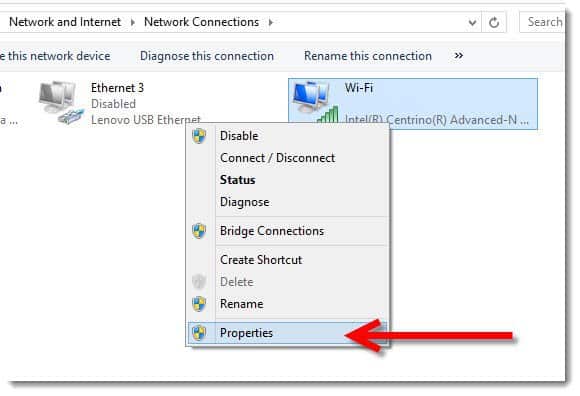
İtibaren WiFi Özellikleri sayfa, sadece tıklayın Yapılandır.
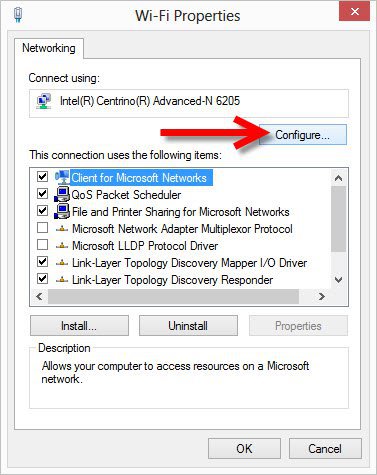
Çok uzak çok iyi. Bu ucun en karmaşık kısmı. Tıkla Gelişmiş sekme sonra Mülkü arayın 802.11n Modu aşağıdaki ekran görüntüsünde gösterildiği gibi. Onu etkinleştir bir kere bulup tıkladığınızda tamam.
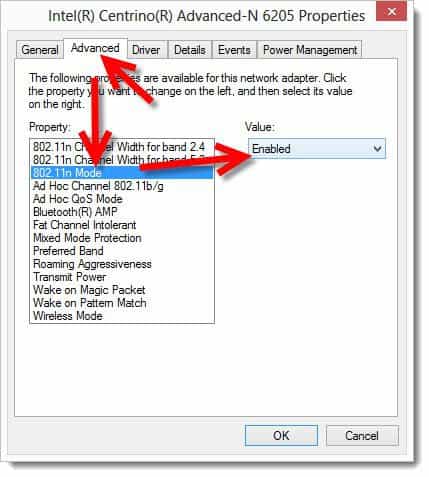
802.11n Modunu bulamıyorsanız… Yazılımınızı ve sürücünüzü güncelleyin ve tekrar deneyin. Şanslı olabilirsin ama…. muhtemelen değil.
Artık işiniz bittiğinde, WiFi yönlendiricinize tekrar bağlanın ve bir hız testi yapın. Umarım hızların benimki kadar hızlıdır.
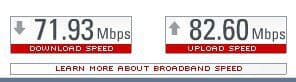
evet, muhtemelen değil. ;)
![Windows Server 2008'de Kablosuz LAN Desteğini Etkinleştirme [Nasıl Yapılır]](/images/windows-server/enable-wireless-lan-support-on-windows-server-2008-how-to.png)






![MAC Filtreleme: Kablosuz Ağınızdaki Cihazları Engelleyin [ASUS Yönlendiricileri]](/images/howto/mac-filtering-block-devices-on-your-wireless-network-asus-routers.png)


yorum Yap